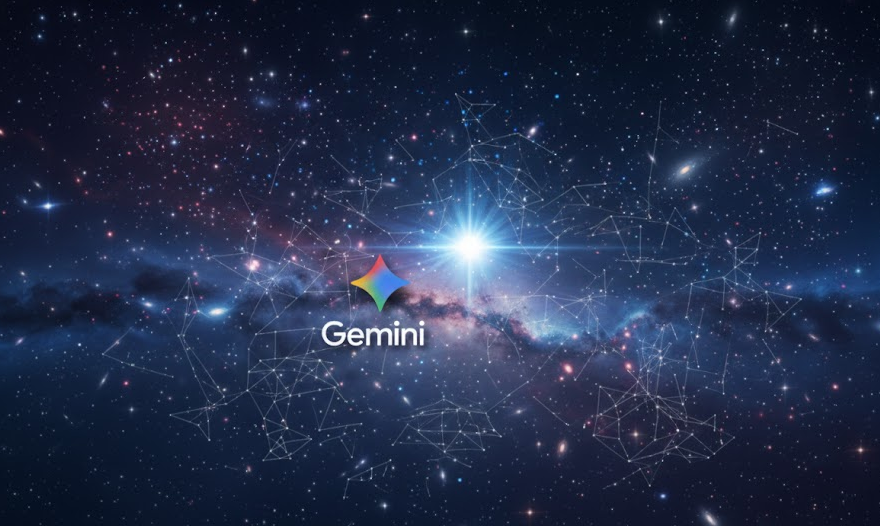Kabupaten – Di era digital saat ini, kecerdasan buatan semakin meresap ke dalam kehidupan sehari-hari. Salah satu contohnya adalah Google Gemini, fitur AI yang mulai diintegrasikan ke dalam aplikasi Google dan sistem Android. Meski fitur ini menawarkan kemudahan dan otomasi, banyak pengguna yang merasa perlu untuk menonaktifkannya karena alasan privasi, kontrol data, atau sekadar ingin menggunakan ponsel tanpa asisten AI yang “aktif” di latar belakang.
Tidak semua pengguna sadar bahwa fitur seperti Gemini dapat mengakses berbagai layanan dan aplikasi melalui akun Google mereka — dan ada beberapa langkah yang bisa diambil untuk membatasi atau menonaktifkan fitur tersebut. Artikel ini akan membahas secara mendalam cara-cara untuk mematikan Google Gemini di aplikasi Google, mulai dari pengaturan dasar hingga langkah lanjutan, agar Anda bisa kembali memakai aplikasi Google dengan rasa tenang dan penuh kontrol. Yuk langsung saja kita simak tentang Cara Menonaktifkan Google Gemini AI.
Apa itu Google Gemini dan Mengapa Ingin Dinonaktifkan?
Sebelum masuk ke langkah teknis, penting untuk memahami apa sebenarnya Google Gemini. Google Gemini adalah Asisten AI yang dikembangkan oleh Google LLC dan mulai dipakai secara lebih agresif dalam ekosistem Android dan aplikasi Google. Menurut beberapa sumber, integrasi Gemini akan terus berkembang hingga menggantikan Google Assistant di banyak perangkat.
Ketika fitur-AI seperti ini aktif, sejumlah pengguna merasa khawatir terhadap beberapa hal berikut:
-
Privasi dan pengumpulan data, di mana aktivitas pengguna bisa tercatat, dianalisis, atau digunakan untuk melatih model AI.
-
Kontrol terhadap aplikasi dan layanan pihak ketiga yang dapat diakses oleh asisten AI secara otomatis.
-
Kinerja perangkat dan kesederhanaan antarmuka; beberapa pengguna lebih memilih pengalaman “non-AI” yang lebih minimal.
Karena alasan-alasan tersebut, banyak pengguna yang mencari cara untuk menonaktifkan atau membatasi Google Gemini lewat aplikasi Google atau pengaturan sistem.
Langkah Dasar Cara Menonaktifkan Google Gemini AI di Aplikasi Google
1. Masuk ke Aplikasi Google
Buka aplikasi Google di perangkat Android Anda, lalu pastikan sudah masuk dengan akun Google yang sama yang mengaktifkan fitur Gemini.
2. Buka Pengaturan Aktivitas Gemini
Di dalam aplikasi, navigasikan ke menu: Profil akun → Apps Activity atau aktivitas Gemini. Beberapa panduan menyebutkan: buka aplikasi Gemini → ikon profil (pojok kanan atas) → Settings & help → Gemini Apps Activity.
3. Nonaktifkan Gemini Apps Activity
Ketuk opsi “Turn off” (Matikan) atau “Disable” aktivitas Gemini-Apps. Ikuti petunjuk untuk memastikan bahwa aktivitas yang dicatat Gemini menjadi terbatas.
Catatan: Meskipun Anda menonaktifkan aktivitas ini, Google menyatakan bahwa beberapa data tetap bisa disimpan untuk jangka waktu tertentu (misalnya hingga 72 jam) untuk keperluan keamanan.
4. Hapus Riwayat Aktivitas
Setelah menonaktifkan aktivitas, disarankan untuk menghapus riwayat sebelumnya. Di dalam menu yang sama, pilih opsi “Delete” atau “Hapus”, dan pilih periode waktu sesuai keinginan (misalnya “All time” atau “Sepanjang waktu”).
5. Cabut Izin Aplikasi Terkait
Masih di aplikasi Google atau di Setelan Android, buka bagian “Apps” atau “Aplikasi & izin” → cari aplikasi-aplikasi seperti Gmail, Drive, Calendar, Messages, WhatsApp (jika terhubung) → cabut izin yang memungkinkan akses AI atau layanan pihak ketiga. Sumber menyebut bahwa Gemini dapat mengakses aplikasi pihak ketiga jika dibiarkan.
Cara Menonaktifkan Gemini sebagai Asisten Default
1. Ubah Asisten Default ke Google Assistant
Jika di perangkat Anda fitur Gemini telah diatur sebagai asisten bawaan, maka bisa diganti kembali ke Google Assistant atau nonaktifkan sama sekali. Di Android: Settings (Setelan) → Apps (Aplikasi) → Default apps (Aplikasi bawaan) → Assist & voice input (Asisten & input suara) → pilih Google Assistant atau “None”. Sebagian panduan menyebutkan langkah serupa.
2. Uninstall atau Nonaktifkan Aplikasi Gemini (Jika Terpasang)
Jika aplikasi Gemini terpasang sebagai aplikasi terpisah (tergantung perangkat), Anda bisa uninstall atau nonaktifkan aplikasi tersebut melalui Play Store atau Setelan → Aplikasi → Gemini → Uninstall/Disable. Menurut beberapa blog, langkah ini mungkin rumit tergantung merek ponsel.
3. Verifikasi Tidak Ada Integrasi Lanjutan
Beberapa pembaruan Android (misalnya mulai 7 Juli 2025) memungkinkan Gemini mengakses layanan seperti Phone, Messages, WhatsApp dan Utilities bahkan jika Apps Activity dimatikan.
Oleh karena itu, pastikan bahwa pengaturan tambahan seperti izin aplikasi pihak ketiga dan integrasi sistem sudah dicek dan dibatasi.
Menonaktifkan Gemini di Platform Lain (iOS, Desktop)
iOS
Jika Anda menggunakan perangkat iOS dan aplikasi Google, Anda bisa mematikan fitur-AI di dalam aplikasi: buka aplikasi Google → Settings (Pengaturan) → General (Umum) → toggle-off fitur-fitur AI atau Gemini.
Catatan: Untuk iOS, karena integrasi lebih terbatas, langkah-langkah mungkin sedikit berbeda dan tergantung versi aplikasi.
Desktop / Chrome
Jika Anda menggunakan ekstensi atau integrasi Gemini di Chrome (misalnya panel samping, fitur “@gemini” di address bar), Anda bisa buka: chrome://extensions → cari ekstensi Gemini Side Panel → Remove (Hapus). Atau buka chrome://settings/ai → matikan fitur eksperimental AI.
Tips Tambahan untuk Privasi dan Penggunaan Aman
-
Rutin periksa akun Google Anda melalui myactivity.google.com → hapus aktivitas yang tidak diinginkan.
-
Pertimbangkan menggunakan aplikasi email atau layanan alternatif jika Anda ingin kontrol data yang lebih ketat.
-
Periksa pembaruan sistem secara berkala dan catat jika ada fitur baru integrasi AI yang muncul secara otomatis.
-
Jika perangkat Anda memungkinkan, pertimbangkan untuk menggunakan OS alternatif yang lebih fokus privasi (misalnya GrapheneOS) jika privasi sangat penting.
Kesimpulan
Menonaktifkan Google Gemini di aplikasi Google bukanlah sekadar tugas teknis — ini soal mengambil kembali kontrol atas data, layanan, dan bagaimana perangkat Anda digunakan sehari-hari. Dengan mengikuti langkah-langkah seperti mematikan aktivitas Gemini, menghapus riwayat, mencabut izin aplikasi, dan mengubah asisten default, Anda bisa menikmati pengalaman memakai aplikasi Google tanpa rasa khawatir tentang integrasi AI yang terus aktif di latar belakang.
Walau demikian, penting diingat bahwa beberapa fitur tetap mungkin berjalan secara terbatas, tergantung pembaruan perangkat dan pengaturan sistem. Oleh karena itu, selain menonaktifkan, Anda juga disarankan untuk secara berkala mengecek dan menyesuaikan pengaturan serta izin aplikasi Anda agar tetap sesuai dengan preferensi privasi Anda. Dengan demikian, Anda bisa menjaga keseimbangan antara manfaat teknologi dan kontrol pribadi terhadap data Anda. Hanya itu saja yang bisa kami jelaskan tentang Cara Menonaktifkan Google Gemini AI semoga bermanfaat.